วิธีลบไอคอนแอปพลิเคชันที่ซ้ำกันบน Android

เรียนรู้วิธีลบไอคอนแอป Android ที่ซ้ำกัน พร้อมเคล็ดลับการป้องกันข้อผิดพลาดในอนาคต

โดยปกติแล้วคุณจะเปิดและใช้แอปเดียวบนโทรศัพท์ Android ในแต่ละครั้ง แต่คุณรู้วิธีเพิ่มประสิทธิภาพการทำงานของคุณอย่างมีนัยสำคัญโดยการทำงานหลายอย่างพร้อมกันหรือไม่?
การใช้ลูกเล่นและแอป Android บางอย่างทำให้คุณสามารถเปิดสองแอปพร้อมกัน สลับระหว่างแอปได้อย่างง่ายดาย และแม้แต่ดูวิดีโอในขณะที่ทำงานกับแอปอื่น หากต้องการทำสิ่งนี้ เรามาดูหลายวิธีในการทำงานหลายอย่างพร้อมกันบน Android ด้านล่างนี้
1. ทางลัดสลับพื้นเมืองของ Android
Android 7.0 Nougat ขึ้นไปมีทางลัดที่สะดวกเพื่อสลับระหว่างแอปปัจจุบันและแอปที่ใช้ล่าสุดได้ทันที หากต้องการใช้งาน เพียงแตะสองครั้งที่ ปุ่มสี่เหลี่ยม ล่าสุด (ปุ่มที่ดึงแอปที่ใช้งานอยู่ทั้งหมด) บนแถบนำทาง ใช้ทางลัดนี้หนึ่งครั้งเพื่อกลับไปยังแอปล่าสุดที่คุณเปิด กดอีกครั้งเพื่อกลับไปยังแอปดั้งเดิม
หากคุณใช้ Android 9.0 Pie หรือใหม่กว่า คุณจะไม่มีปุ่มนำทางแบบเก่าที่ด้านล่างของหน้าจอ แต่คุณต้องใช้ปุ่มโฮมรูปเม็ดยาเพื่อสลับแอปแทน ท่าทางเหล่า นี้เป็นเพียงหนึ่งในคุณสมบัติใหม่ของ Android Pie
สิ่งหนึ่งที่ควรทราบก็คือ แม้ว่านี่จะเป็นฟังก์ชัน Android ดั้งเดิม แต่อาจไม่สามารถใช้งานได้บนโทรศัพท์ของคุณ (หรืออาจอยู่ในรูปแบบอื่น) ขึ้นอยู่กับผู้ผลิต
2. โหมดแยกหน้าจอ

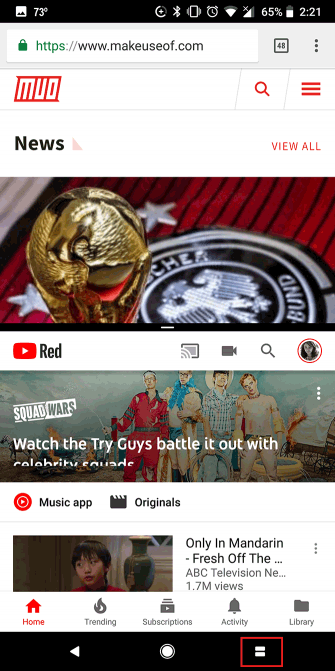
Android ยังมีตัวเลือกหลายหน้าต่างเพื่อเรียกใช้สองแอปเคียงข้างกัน ตัวอย่างเช่น คุณสามารถเปิดเอกสารใน Google เอกสารที่ครึ่งล่างของหน้าจอโดยใช้หน้าต่าง Google Search ในอีกครึ่งหนึ่งเพื่อค้นหา
นอกจากนี้ Android ยังให้คุณลากข้อความจากแอปหนึ่งไปยังอีกแอปหนึ่งในโหมดแยกหน้าจอ คุณสามารถปรับขนาดหน้าต่างได้ตามวัตถุประสงค์การใช้งานของคุณ แอพหลักเกือบทุกแอพรองรับหลายหน้าต่างบน Android เช่น Netflix, Google Docs, YouTube, Twitter และ WhatsApp
3. โหมดรูปภาพในภาพ

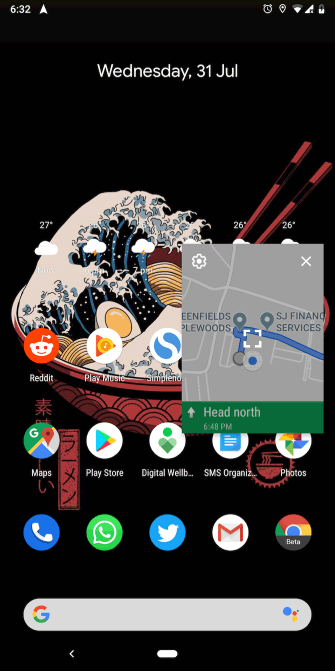
คุณสมบัติมัลติทาสก์ในตัวอันชาญฉลาดอีกอย่างหนึ่งของ Android คือโหมดภาพซ้อนภาพ (PiP)ซึ่งจะทำให้คุณสามารถดูวิดีโอในหน้าต่างแบบลอยและลากได้
โหมดนี้สะดวกมาก คุณสามารถค้นหาร้านอาหารในขณะที่วิดีโอแชทกับเพื่อน ๆ หรือคุณสามารถดูวิดีโอ YouTubeและเรียกดู Reddit ในเวลาเดียวกันได้ การรับชมภาพซ้อนภาพมีให้บริการในแอปวิดีโอบางแอป เช่น YouTube, Netflix และ VLC
โหมดภาพซ้อนภาพของ Android ไม่ได้จำกัดอยู่เพียงแอปสตรีมมิ่ง แต่ PiP ใช้งานได้กับการนำทางของ Google Maps วิดีโอแชทของ Google Duo และอีกมากมาย
หากต้องการเปลี่ยนไปใช้โหมดการแสดงภาพซ้อนภาพ เพียงแตะปุ่มโฮมขณะเล่นเนื้อหา จากนั้นแอปจะย่อขนาดเป็นหน้าต่างเล็ก ๆ โดยอัตโนมัติ คุณไม่จำเป็นต้องสลับการตั้งค่าใดๆ ด้วยตนเองเพื่อให้การตั้งค่าทำงานได้ การแสดงภาพซ้อนภาพรองรับเฉพาะ Android 8.0 Oreo ขึ้นไปเท่านั้น
4. เบราว์เซอร์ Lynket
Lynket Browser พยายามแก้ไขฟังก์ชันการปรับแต่งแท็บที่แย่ของ Android โดยการส่งต่อหน้าเว็บไปยังแอปแยกต่างหาก อย่างไรก็ตาม เหตุผลที่เรากล่าวถึงที่นี่ก็เนื่องมาจากลักษณะการทำงานหลายอย่างพร้อมกันของแอปพลิเคชัน
Lynket สามารถโหลดหน้าเว็บในพื้นหลังและเพิ่มเป็นฟองลอยบนหน้าจอได้ คุณสามารถเปิดได้ทันทีหรือปล่อยทิ้งไว้และดูในภายหลัง
แอปนี้ช่วยให้คุณสามารถเปิดหลายลิงก์เป็นฟองลอยเพื่อทำงานหลายอย่างระหว่างเบราว์เซอร์และแอปอื่น ๆ ได้อย่างง่ายดาย
5. ตัวแยกหน้าจอ
แอปนี้ปรับปรุงยูทิลิตี้แยกหน้าจอของ Android โดยการเพิ่มคุณสมบัติที่ขาดหายไป
ด้วย Split Screen Launcher คุณสามารถสร้างทางลัดสำหรับการรวมหน้าจอแยกที่ใช้บ่อยได้ หากคุณใช้ YouTube และ Twitter ในโหมดหลายหน้าต่างบ่อยครั้ง คุณสามารถเปลี่ยนเป็นทางลัดบนหน้าจอหลักเพื่อเปิดโหมดแยกหน้าจอด้วยแอปพลิเคชันทั้งสองนี้ได้ในพริบตา
Split Screen Launcher มีอินเทอร์เฟซที่เรียบง่าย หากต้องการกำหนดค่าคำสั่งลัดใหม่ ให้แตะ ปุ่ม สร้างคำสั่งลัด บนแอ พระบุว่าแอพไหนอยู่ด้านบน แอพไหนอยู่ด้านล่าง แล้วแตะบันทึกในข้อความแจ้ง ให้แตะและลากเพื่อวางทางลัดใหม่บนหน้าจอหลัก
6. แถบงาน

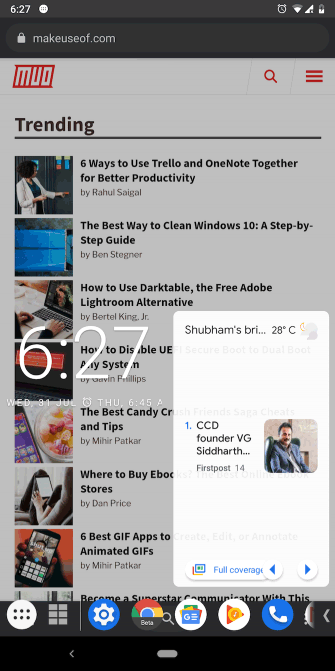
Taskbar เป็นเครื่องมือมัลติทาสกิ้งขั้นสุดยอดสำหรับโทรศัพท์ Android โดยพื้นฐานแล้วมันจะปักหมุดทาสก์บาร์ที่เหมือนเดสก์ท็อปไปที่ด้านล่างของหน้าจอโทรศัพท์ ที่มุมซ้ายของแถบ คุณจะเห็นเมนูคล้ายกับเมนู Start เพื่อเข้าถึงแอปพลิเคชันที่ติดตั้ง ทางด้านขวาจะมีแอพพลิเคชั่นที่ใช้งานบ่อย
เนื่องจากสามารถเข้าถึงได้จากทุกที่ คุณจึงสามารถสลับระหว่างแอปต่างๆ ได้อย่างง่ายดายและข้ามปุ่มนำทางล่าสุด นอกจากนี้ แถบงานยังสามารถมีวิดเจ็ตมากมายที่คุณต้องการ
เพื่อหลีกเลี่ยงการบดบังมุมมองของคุณเมื่อไม่ได้ใช้งาน แถบงานจะซ่อนอยู่ใต้ปุ่มลูกศรโดยอัตโนมัติ คุณสามารถเปลี่ยนตำแหน่งไปทางขวาหรือซ้ายแล้วเปลี่ยนทิศทางได้
บน Android 7.0 ขึ้นไป แถบงานยังสามารถเปิดแอปในหน้าต่างรูปแบบอิสระเพื่อเปลี่ยนโทรศัพท์ของคุณให้เป็นเวิร์กสเตชันเคลื่อนที่ได้อย่างแท้จริง อย่างไรก็ตาม ฟังก์ชันนี้สามารถทำได้ผ่านคำสั่ง ADBเท่านั้น เมื่อคุณตั้งค่า ADB บนคอมพิวเตอร์ของคุณแล้ว ให้ไปที่ แท็บรูป แบบอิสระของแถบงานแล้วทำตามคำแนะนำบนหน้าจอ
7. หน้าจอขอบ
Edge Screen ใช้ประโยชน์จากขอบของโทรศัพท์โดยการเพิ่มแผงแบบยืดหดได้ ช่วยให้คุณเข้าถึงแอปพลิเคชัน ผู้ติดต่อ การตั้งค่า ทางลัดการนำทาง ฯลฯ ได้อย่างรวดเร็ว
คุณสามารถเรียกหน้าจอ Edge ได้โดยการลากแถบด้านข้างและปัดนิ้วไปเรื่อยๆ เพื่อวนไปตามแผงต่างๆ นอกจากนี้ Edge Screen ยังมีแอปพลิเคชั่นขนาดเล็กมากมาย เช่น การควบคุมเพลง เครื่องคิดเลข ปฏิทิน และการบันทึก
8. โฟลตติ้งบาร์ V40

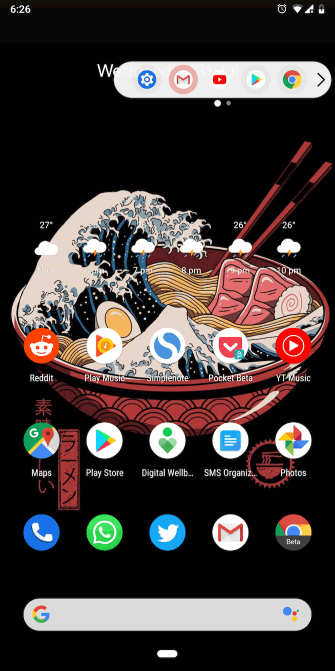
คุณสามารถคิดว่าแอปนี้เป็นทางเลือกที่น่ารำคาญน้อยกว่าสำหรับ Edge Screen เนื่องจากฟีเจอร์คล้ายกัน Floating Bar V40 ช่วยให้คุณเข้าถึงแอป รายชื่อติดต่อ การดำเนินการด่วน และอื่นๆ โดยไม่ต้องออกจากกิจกรรมปัจจุบัน
แต่แทนที่จะกินพื้นที่เพียงครึ่งหน้าจอ Floating Bar V40 กลับปรากฏอยู่ในแถบลอยขนาดเล็กที่ยืดหดได้ เช่นเดียวกับ Edge Screen มันสามารถปัดนิ้วได้และมีวิดเจ็ตและคอลเลกชันต่างๆ มากมาย
แอปเหล่านี้จะช่วยให้คุณทำงานหลายอย่างพร้อมกันบนโทรศัพท์ Android ได้อย่างสะดวกสบายด้วยวิธีต่างๆ มากมาย คุณสามารถทำงานให้เสร็จได้อย่างมีประสิทธิภาพมากขึ้น สลับแอปได้ทันที และเรียกใช้แอปพร้อมกันได้แม้ในขณะเดินทาง
เรียนรู้วิธีลบไอคอนแอป Android ที่ซ้ำกัน พร้อมเคล็ดลับการป้องกันข้อผิดพลาดในอนาคต
หลายคนมักชาร์จแบตเตอรี่นานเกินไป แอปเหล่านี้ช่วยในการจัดการการชาร์จแบตเตอรี่เพื่อหลีกเลี่ยงปัญหาที่เกิดขึ้น
เรียนรู้วิธีแทนที่บริการ Google Play บน Android ด้วย MicroG สำหรับการเข้าถึงแอปโดยไม่พึ่งพา Google.
เรียนรู้วิธีปิดหรือรีสตาร์ทโทรศัพท์ Samsung Galaxy S22, S21 และ S20 ของคุณด้วยวิธีง่ายๆ และเคล็ดลับสำคัญในการใช้งาน.
เมื่อให้สิทธิ์การเข้าถึงอินเทอร์เน็ตของ Samsung เราจะใช้เว็บไซต์ที่มีฟังก์ชันครบครัน เช่น การถ่ายภาพ ไมโครโฟน... เพื่อให้บริการงานของเรา
พวกเราส่วนใหญ่รู้วิธีคัดลอกและวางข้อความบนคอมพิวเตอร์ แต่เมื่อพูดถึงโทรศัพท์ Android สิ่งต่างๆ จะซับซ้อนเนื่องจากไม่มีทางลัดหรือเมนูคลิกขวา
เกมแพดจำนวนมากสามารถเปลี่ยนสมาร์ทโฟนของคุณให้เป็นอุปกรณ์พกพาได้ แต่มีเกม Android เพียงไม่กี่เกมเท่านั้นที่รองรับการควบคุมทางกายภาพ
แอปพลิเคชัน Metropolis 3D City เป็นแอปพลิเคชันวอลเปเปอร์สด โดยใช้ภาพเมือง 3 มิติที่ตั้งเป็นวอลเปเปอร์อุปกรณ์ Android ซึ่งสามารถเคลื่อนไหวได้ตามการกระทำของคุณ
Google Pixel 4a เป็นหนึ่งในสมาร์ทโฟนระดับกลางที่ร้อนแรงที่สุดที่ผู้ที่ชื่นชอบเทคโนโลยีเกือบทุกคนทั่วโลกต่างรอคอยอย่างใจจดใจจ่อ
ด้วยโทรศัพท์ Xiaomi คุณจะเลือกบัญชีผู้ติดต่อเพื่อส่งข้อความฉุกเฉิน บทความด้านล่างนี้จะแนะนำให้คุณเปิดการโทรฉุกเฉินบนโทรศัพท์ Xiaomi








